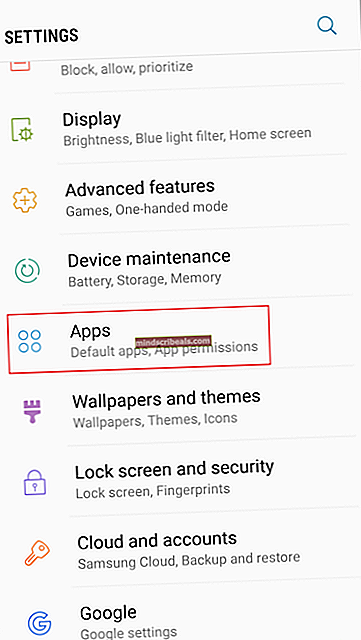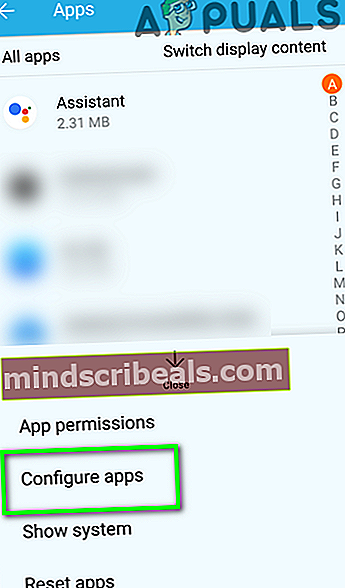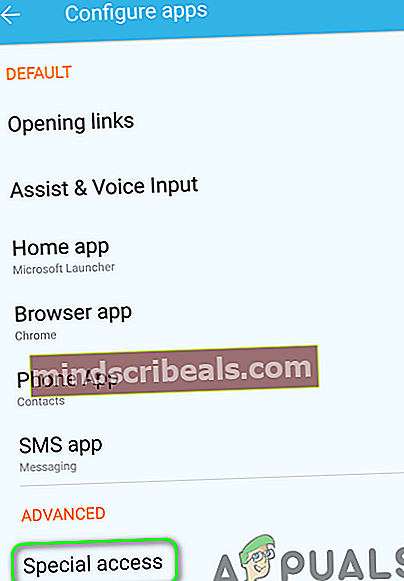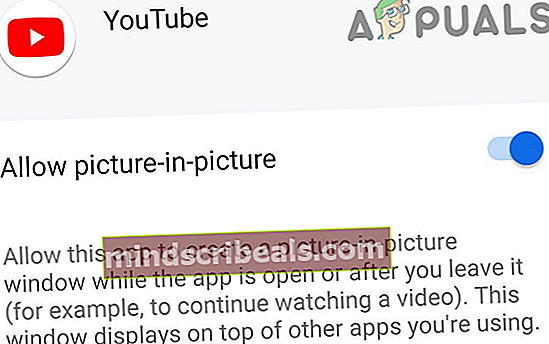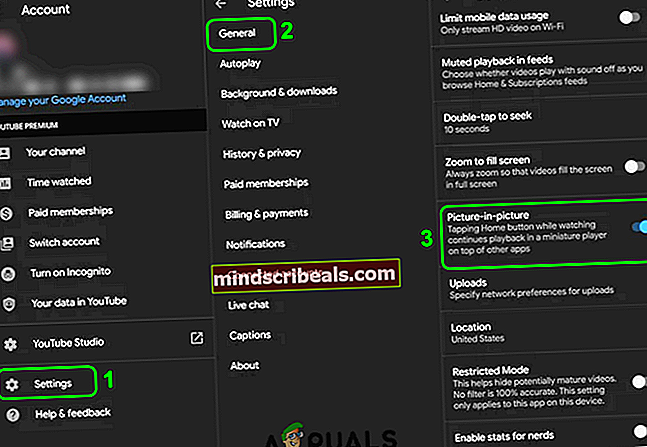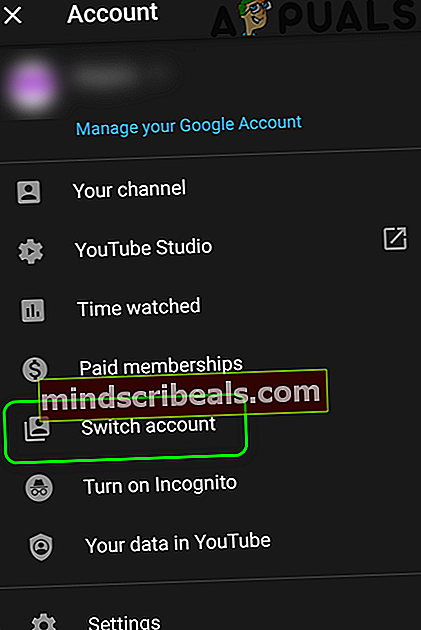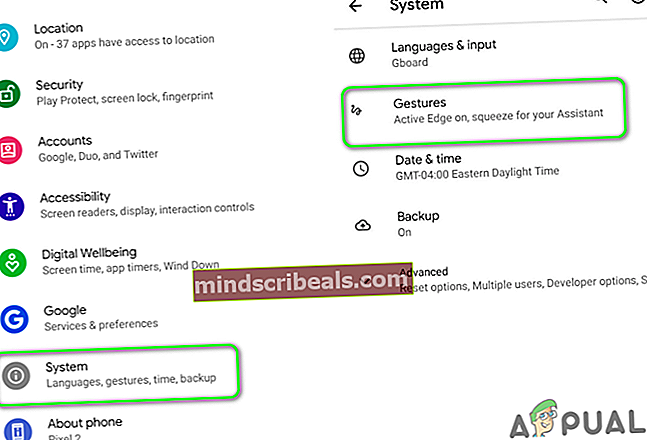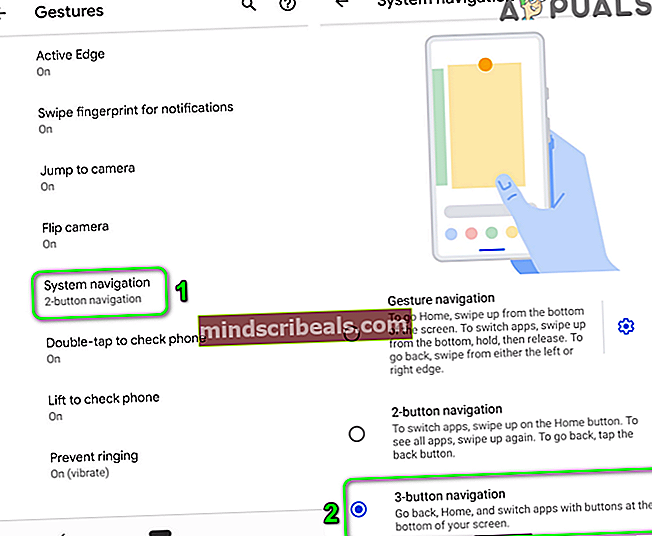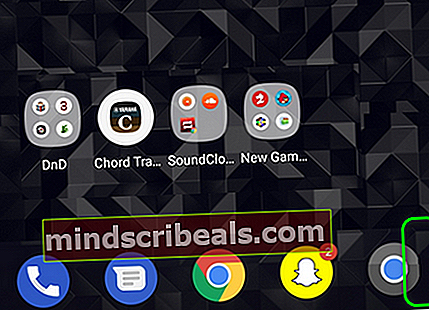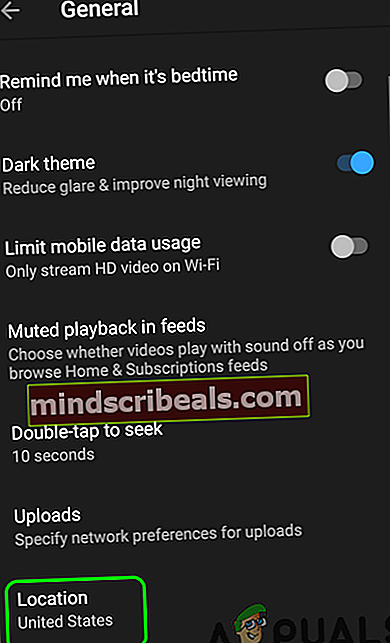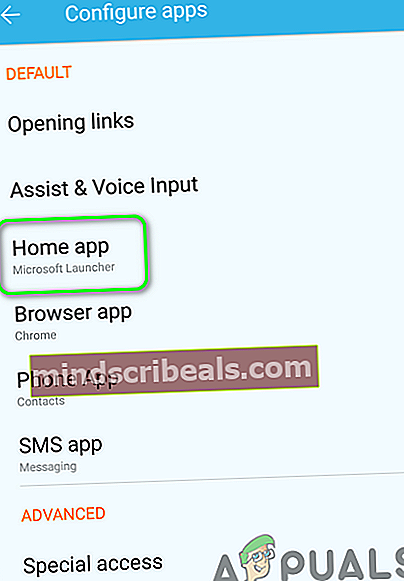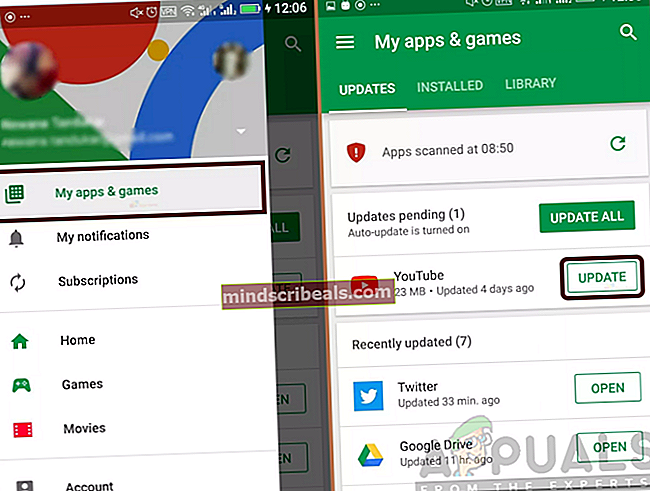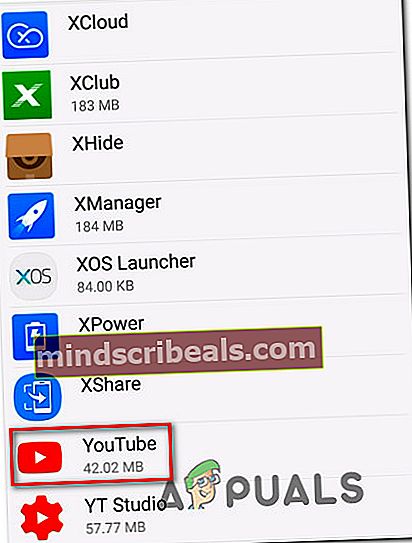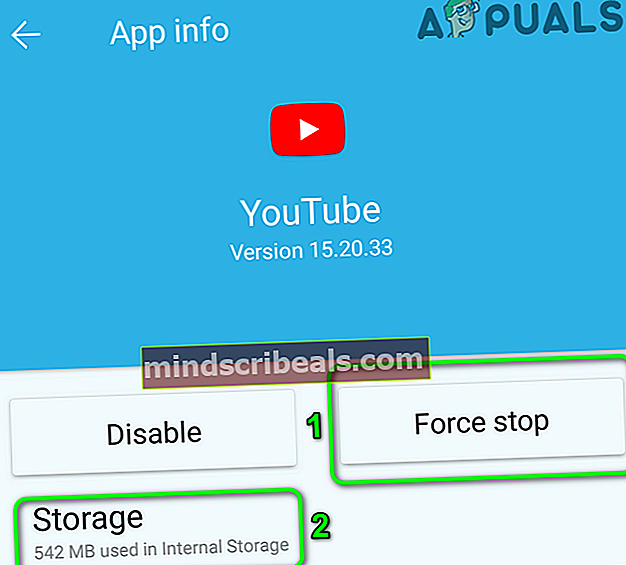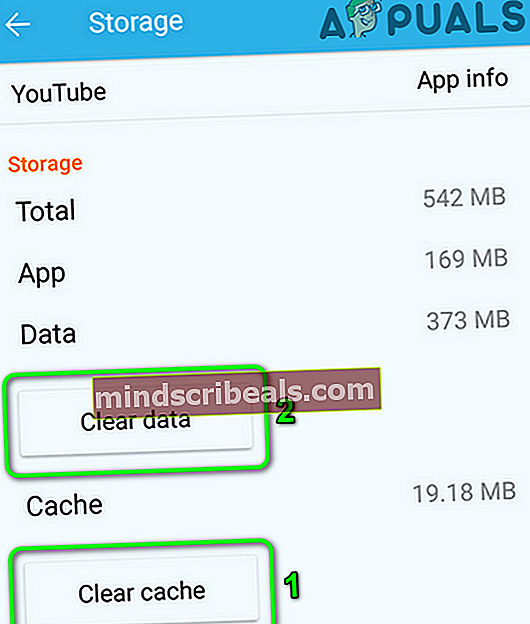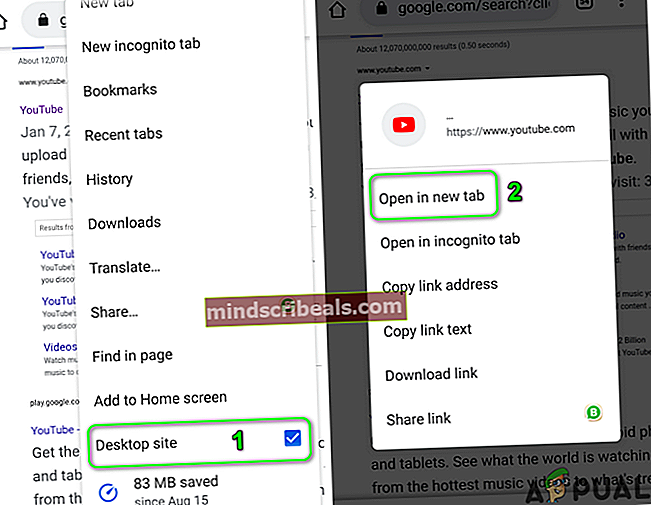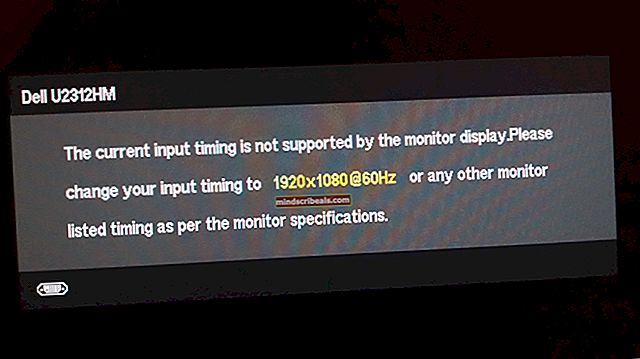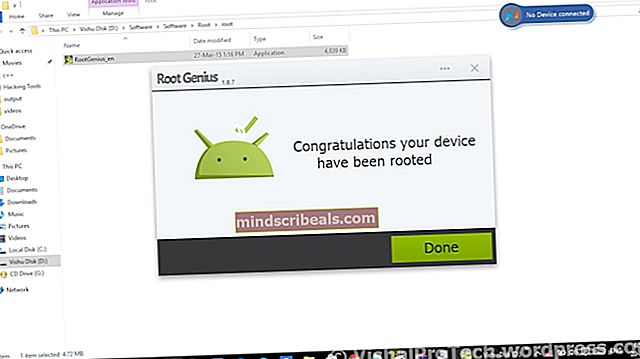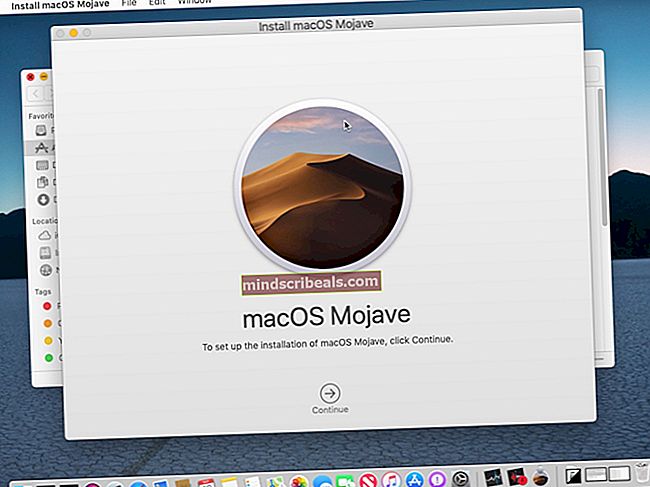Korjaus: YouTube-kuva kuvassa ei toimi
YouTube-kuva kuvassa saattaa ei toimi eleiden hallinnan tai maantieteellisten rajoitusten vuoksi. Lisäksi kolmannen osapuolen kantoraketit aiheuttivat myös keskusteltavan virheen. Joillekin käyttäjille kuva kuvassa -toiminto toimi, mutta ilman mitään säätimiä (ei taukoa, ei äänen säätöjä jne.). Joissakin tapauksissa kuva kuvassa -vaihtoehto YouTuben asetuksista poistettiin käytöstä.

Ennen kuin jatkat ratkaisujen korjaamiseen kuvan kuva-numeroon YouTubessa, pidä mielessä, että kuva kuvatilassa on a premium / YouTube Red -ominaisuus tai on käytettävissä joissakin maissa kuten USA, joten varmista, että olet joko YouTube Red -käyttäjä tai asut tällä hetkellä maassa, jossa YouTube tukee kuvaa kuvatilassa. Lisäksi mainittu tila ei välttämättä toimi tietyntyyppisiä videoita joilla on tekijänoikeuksien alainen musiikki.
merkintä:YouTube-kuva-tilassa-tila on tällä hetkellä käytettävissä vain Premium-YouTube-tilaajille.
Ratkaisu 1: Käynnistä puhelin uudelleen
Kuva kuvassa -ongelma voi johtua puhelimesi väliaikaisesta tiedonsiirtohäiriöstä tai sovellusmoduuleista. Virhe voidaan poistaa käynnistämällä puhelin uudelleen.
- paina teho -painiketta, kunnes virtavalikko tulee näkyviin, ja napauta sitten Virta pois.
- Odota nyt, että puhelin sammuu kokonaan ja sitten käynnistä se.
- Tarkista uudelleenkäynnistyksen jälkeen, toimiiko YouTube-kuva-kuvassa hyvin.
Ratkaisu 2: Ota Kuva kuvassa -ominaisuus käyttöön YouTubessa ja Puhelimen asetuksissa
Jotta kuva toimii oikein kuvamuodossa YouTubessa, on välttämätöntä, että mainittu ominaisuus on otettu käyttöön YouTube-asetuksissa ja puhelimesi asetuksista. Tässä tilanteessa kuvan kuvassa -vaihtoehdon ottaminen käyttöön manuaalisesti YouTuben asetuksissa ja puhelimen asetuksissa saattaa ratkaista ongelman.
- Käynnistä asetukset puhelimen ja avaa Sovellusten hallinta tai Sovellukset.
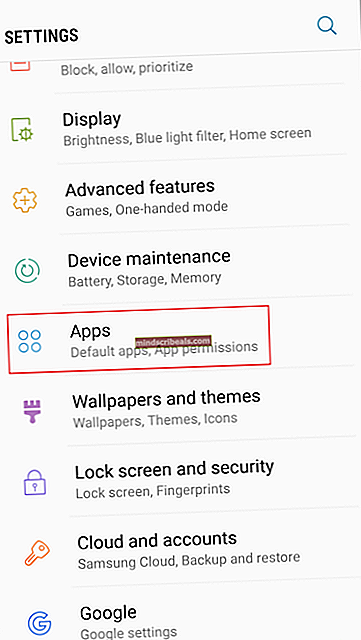
- Napauta nyt Lisää -painiketta (lähellä näytön ala- tai yläosaa) ja avaa sitten Määritä sovellukset.
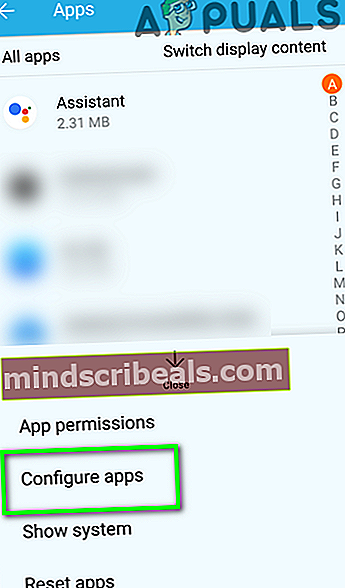
- Napauta nyt Erityinen pääsy ja napauta sitten Kuva kuvassa.
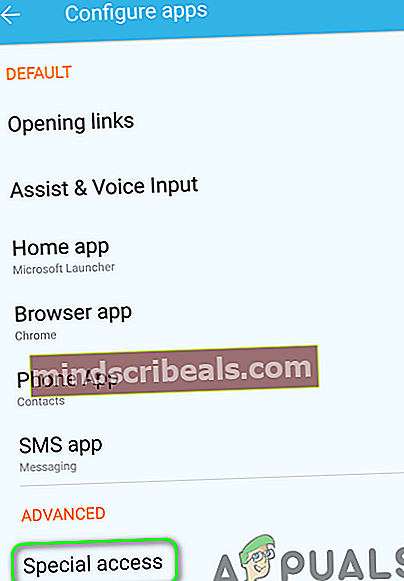
- Sitten ota kuva kuvassa käyttöön YouTubessa vaihtamalla kytkimen virta-asentoon.
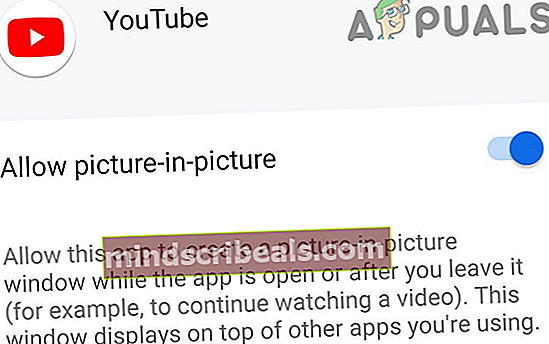
- Nyt, tuoda markkinoille YouTube-sovelluksessa ja napauta käyttäjäprofiilikuvake.
- Avaa sitten asetukset ja napauta Kenraali.
- Nyt, ota kuva kuvassa käyttöön vaihtamalla sen kytkimen virta-asentoon ja tarkistamalla sitten, onko kuva kuvassa -ongelma ratkaistu.
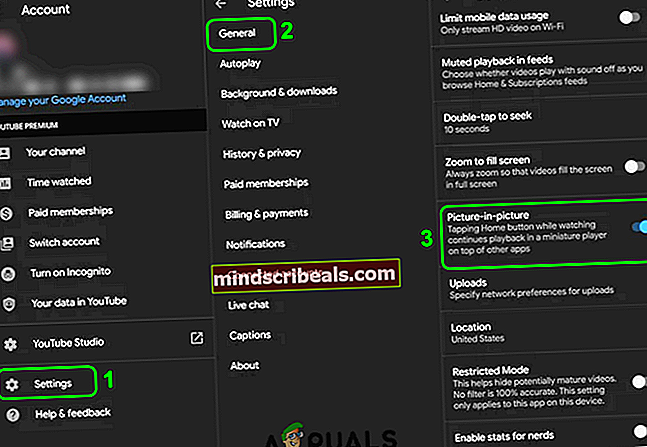
- Jos ei, pelata video ja pyyhkäise alas avataksesi ilmoitusalustan. Napauta nyt asetukset ja tarkista sitten, toimiiko kuva kuvassa -toiminto YouTubessa.
Ratkaisu 3: Vaihda toiselle YouTube-tilille
Kuva kuvassa -ongelma voi johtua YouTube-tilin väliaikaisesta häiriöstä. Häiriö voidaan voittaa vaihtamalla toiselle YouTube-tilille.
- Tuoda markkinoille YouTube-sovelluksessa ja napauta käyttäjäprofiilikuvake.
- Napauta nyt Vaihda tiliä ja sitten napauta toista tiliä (saatat joutua lisäämään toisen tilin).
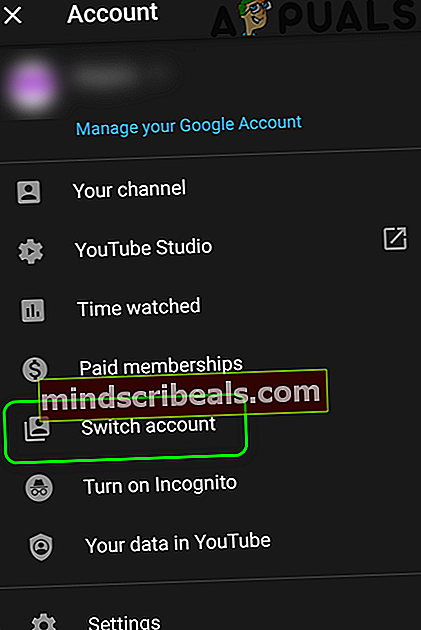
- Nyt käynnistä uudelleen YouTube-sovelluksessa ja tarkista, toimiiko se hyvin.
Ratkaisu 4: Toista video pystytilassa YouTubessa
Kuva kuvatilassa on suunniteltu toimimaan vaakasuunnassa. Kuva kuvatilassa oleva kuva ei ehkä toimi, jos yrität käyttää sitä pystytilassa. Tässä tapauksessa vaakatilaan siirtyminen voi ratkaista ongelman.
- Tuoda markkinoille YouTube-sovellus ja toista video.
- Videon pitäminen pysty / pystytila, paina Koti -painiketta (tai tuo vastaava vaihtoehto esille kuva kuvatilassa) ja tarkista sitten, toimiiko YouTube-kuva-kuvassa hyvin.
Ratkaisu 5: Poista puhelimesi eleiden hallinta (tai käytä 3-painikkeista navigointia)
Käyttäjän on painettava kotipainiketta (videon toiston aikana) voidakseen käyttää kuvaa YouTube-sovelluksessa kuvatilassa. Mutta kotipainiketta ei ole, kun eleohjaimet ovat käytössä. Tällöin eleiden poistaminen käytöstä (tai 2 tai 3-painikkeisen navigoinnin käyttö) voi ratkaista ongelman.
- Käynnistä asetukset puhelimesi ja avaa Järjestelmä.
- Napauta nyt Eleet ja napauta sitten Järjestelmän navigointi.
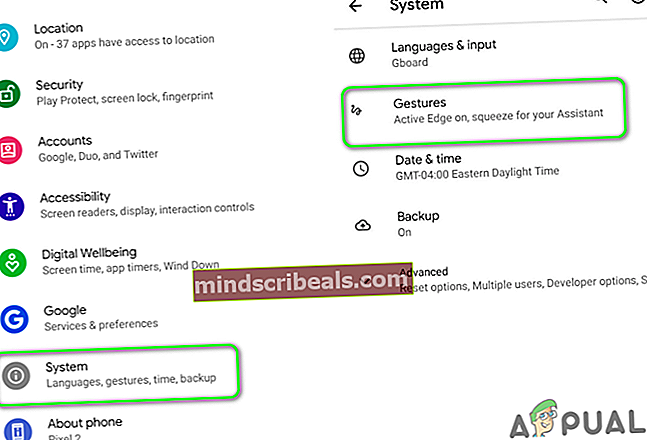
- Nyt ota käyttöön vaihtoehto 3-painikkeinen navigointi (tai 2-painikkeinen navigointi vaatimuksen mukaan) ja tarkista sitten, onko kuva kuvassa -ongelma ratkaistu.
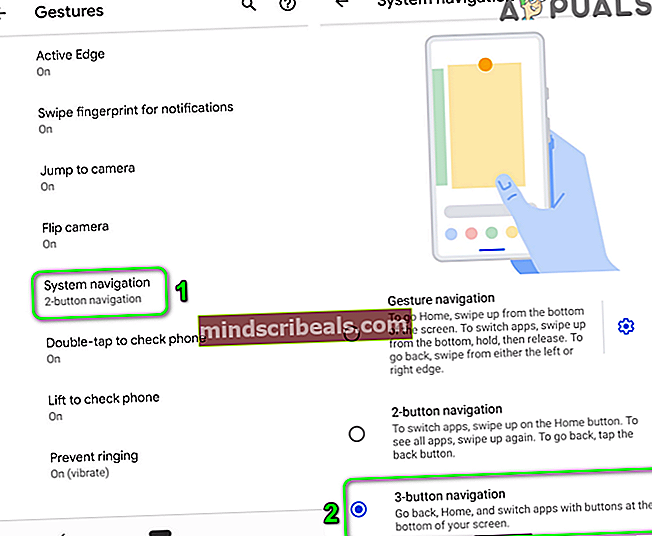
- Jos ei, niin toista video ja kosketa ruudun oikeassa alakulmassa (missä kuva kuvassa -näyttö yleensä näkyy) tarkistaaksesi, näkyykö kuva kuvassa -näyttö ja onko virhe korjattu.
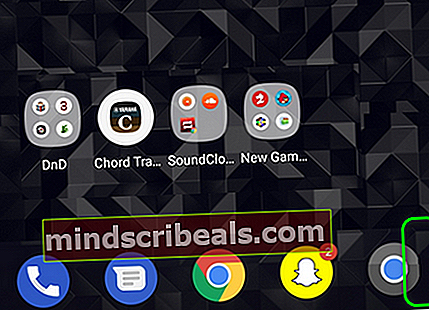
- Jos ei, toista video ja napauta nopeasti (4-5 kertaa) takaisin nappi tarkistaaksesi, kaskeeko painikepalkki ja näkyykö kuva kuvassa -näyttö, niin että ongelma on ratkaistu.
Ratkaisu 6: Vaihda YouTuben asetuksissa Sijainti kuvaksi tuetuksi maaksi
Kuva kuvassa on a YouTube premium -ominaisuus tai toimii vain joissakin tietyissä maissa (kuten Yhdysvalloissa). Saatat kohdata virheen, jos alueesi YouTube-asetuksissa on asetettu maaksi, jossa YouTube ei tue kuva kuvassa -ominaisuutta. Tässä tapauksessa ongelman voi ratkaista asettamalla alue, jolla YouTube tukee kuvaa kuvatilassa.
- Käynnistä YouTube sovellus ja napauta käyttäjäprofiilikuvake (lähellä näytön oikeaa yläkulmaa).
- Nyt avoinna asetukset ja napauta Kenraali.
- Napauta nyt Sijainti ja sitten maiden luettelossa, muuta sijaintia kuvalle kuvassa -kuvaan, jota YouTube tukee.
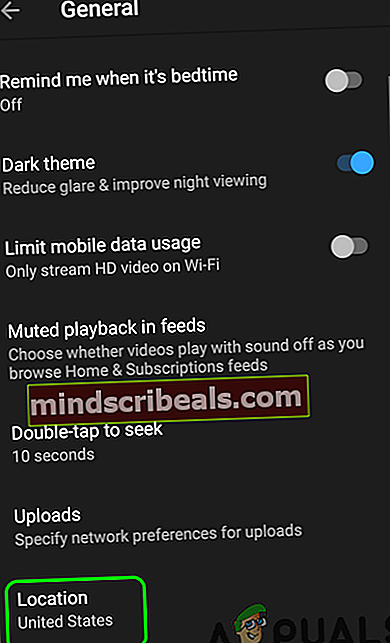
- Nyt uudelleenkäynnistää ja käynnistä uudelleen, tarkista onko ongelma ratkaistu.
- Jos ei, yritä sitten käyttää VPN: ää ja kytkeä kuvaan tuettu maa (se on välttämätöntä käyttäjille, jotka ovat matkustaneet maahan, jossa YouTube ei tue ominaisuutta). Tarkista sitten, onko kuva kuvassa -ongelma ratkaistu.
Ratkaisu 7: Palaa puhelimesi varastokäynnistimeen
Käyttäjät käyttävät yleensä erilaisia kolmannen osapuolen kantoraketteja tyytyväisyytensä mukaisesti. Mutta Androidin viimeisimmät versiot rajoittavat näiden kantorakettien toimintaa tietyille ominaisuuksille, kuten eleohjauksille, kuvalle kuvatilassa jne. Näin ollen saatat kohdata keskusteltavan virheen, jos käytät kolmannen osapuolen kantorakettia. Tässä yhteydessä paluu varastokäynnistimeen voi ratkaista ongelman.
- Käynnistä asetukset puhelimen ja avaa sen Application Manager tai Sovellukset.
- Napauta nyt Lisää -painiketta (yleensä näytön alareunassa tai oikealla) ja napauta sitten Määritä sovellukset.
- Napauta nyt oletusosassa Koti Sovellus ja sitten muuttaa se sinun varastossa kantoraketti.
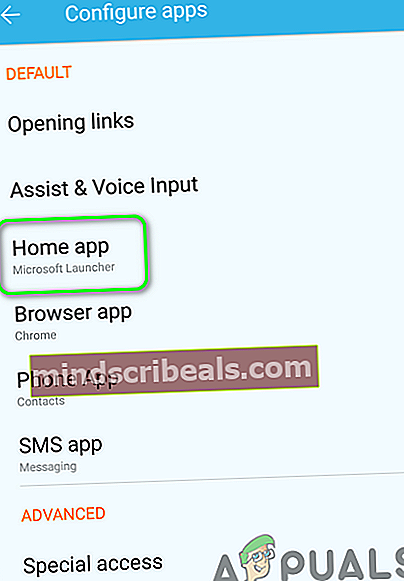
- Sitten uudelleenkäynnistää puhelimellasi ja tarkista uudelleenkäynnistyksen yhteydessä, onko kuvan kuva-ongelma YouTubessa ratkaistu.
Ratkaisu 8: Päivitä YouTube-sovellus uusimpaan versioon
YouTube-sovellusta päivitetään säännöllisesti uusien ominaisuuksien lisäämiseksi ja tunnettujen virheiden korjaamiseksi. Saatat kohdata virheen, jos käytät vanhentunutta YouTube-sovelluksen versiota. Tässä yhteydessä sovelluksen päivittäminen uusimpaan koontiversioon voi ratkaista kuvan kuvassa -tilan ongelman.
- Käynnistä Google Play Kauppa ja avaa se valikossa (napauttamalla hampurilaisvalikkoa).
- Avaa sitten Omat sovellukset ja pelit ja siirry Asennettu välilehti.
- Napauta nyt YouTube ja napauta sitten Päivittää -painiketta (jos päivitys on saatavilla).
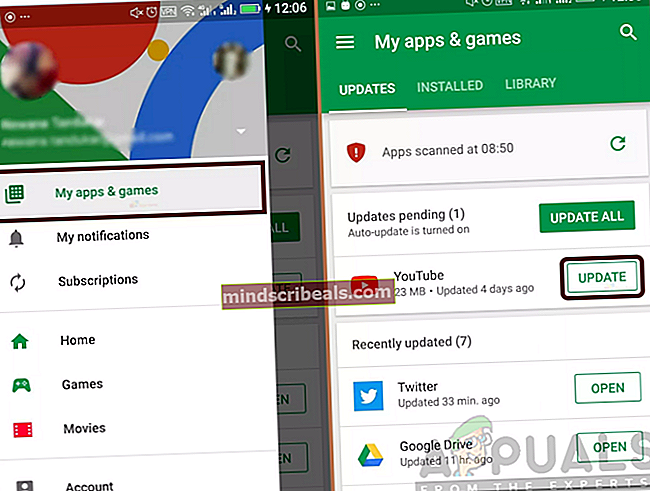
- Kun olet päivittänyt sovelluksen, tarkista, toimiiko YouTube hyvin.
- Jos ei, niin toista video ja käytä jaettua näyttöä (YouTuben ja toisen sovelluksen välillä). Vaihda sitten YouTube-sovellus koko näyttöön ja tarkista, toimiiko YouTube normaalisti.
Ratkaisu 9: Tyhjennä YouTube-sovelluksen välimuisti
YouTube-sovellus käyttää välimuistia nopeuttamaan ja parantamaan käyttökokemusta. Saatat kohdata virheen, jos YouTube-sovelluksen välimuisti on vioittunut. Tässä yhteydessä ongelman voi ratkaista YouTube-sovelluksen välimuistin tyhjentäminen.
- Lopeta YouTube-sovellus ja käynnistä asetukset puhelimesi.
- Nyt avoinna Sovellusten hallinta/ Apps ja napauta YouTube.
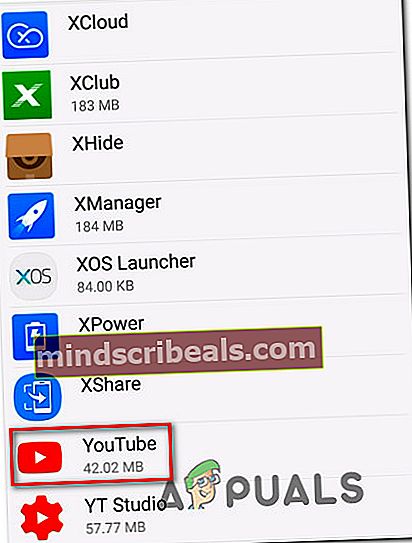
- Napauta nyt Pakkopysähdys -painiketta ja sitten vahvistaa pakottaa pysäyttämään YouTube-sovellus.
- Napauta sitten Varastointi ja paina Tyhjennä välimuisti -painiketta.
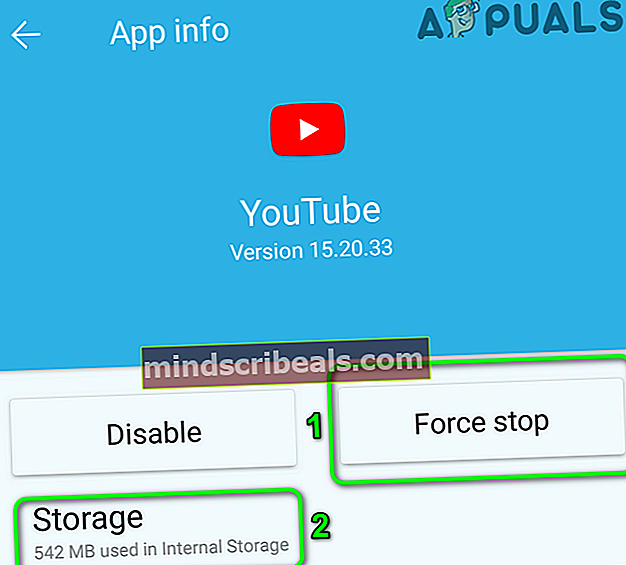
- Tarkista nyt, toimiiko YouTube hyvin.
- Jos ei, toistaa vaiheet 1-5 ja napauta sitten YouTuben tallennusasetuksissa Puhdas data -painiketta.
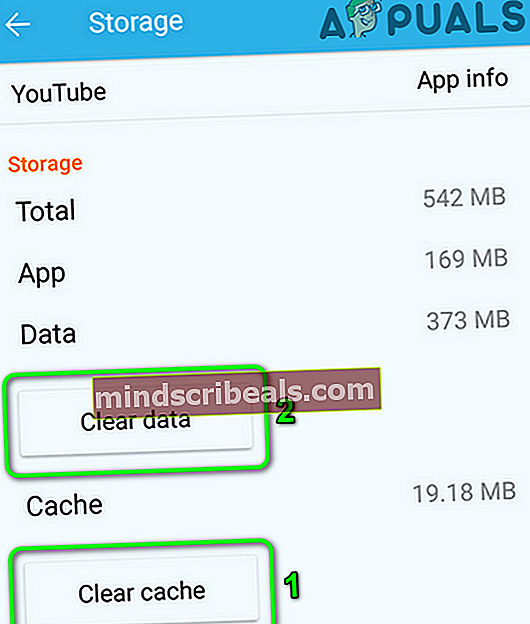
- Nyt vahvistaa poistaa tiedot (joudut ehkä syöttämään käyttäjänimesi / salasanasi uudelleen) ja tarkista sitten, toimiiko YouTube-sovellus hyvin.
- Jos ei, niin toista video ja napauta Jaa -kuvaketta. Nyt jakamatta videota, palaa videoon ja tarkista onko kuva kuvassa -toiminto palannut.
Ratkaisu 10: Pyyhi puhelimesi välimuistiosio
Android-käyttöjärjestelmä käyttää välimuistiosiota nopeuttamaan asioita ja parantamaan käyttökokemusta. Jos välimuistiosio on vioittunut tai siihen on tallennettu huonoja tietoja, kuvan tilassa olevan kuvan toiminnassa on ongelmia. Tässä tilanteessa välimuistiosion pyyhkiminen voi ratkaista ongelman.
- Pyyhi puhelimesi välimuistiosio.
- Tarkista nyt, toimiiko YouTube-sovelluksen kuva kuvatilassa.
Ratkaisu 11: Käytä puhelimesi Chrome-selainta
Jos mikään ei ole auttanut sinua, joko puhelimesi ei tue ominaisuutta tai itse YouTube-sovellus luo ongelman. Tässä tapauksessa voit käyttää toiminnot puhelimesi Chrome-selaimella.
- ota käyttöön kuva kuvassa -vaihtoehto omassa puhelimen asetuksista varten Kromi selain (kuten YouTubessa on käsitelty ratkaisussa 2).
- Käynnistä Kromi puhelimesi selaimessa ja hakupalkissa, etsi YouTube.
- Napauta nyt 3 pystysuoraa ellipsiä (lähellä näytön oikeaa yläkulmaa) ja valitse sitten ruutu Työpöydän sivusto.
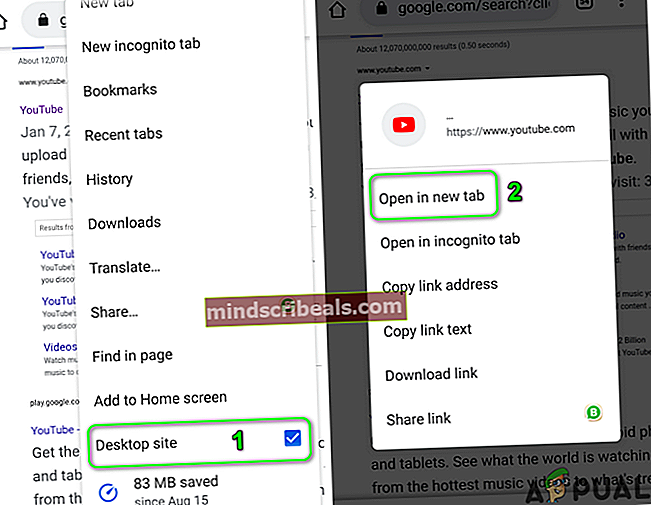
- Nyt pitkä painallus YouTube-tulos (yleensä ensimmäinen) ja napauta sitten Avaa uudella välilehdellä.
- Sitten vaihtaa välilehteen, jossa YouTube on avattu, ja jos se on YouTuben mobiilisivusto, avaa se sitten Työpöydän sivusto (vaihe 2).
- Nyt toista video ja tarkista, onko sinulla kuva kuvassa -toiminto YouTubeen.
Jos mikään ei ole toiminut sinulle, yritä joko YouTube toisella laitteella tai käytä a Kolmannen osapuolen sovellus saavuttaa YouTube-kuva kuvassa -toiminto.
Tunnisteiden YouTube-virhe